# Transformations
Les transformations servent à assigner un ou plusieurs paramètres de saisie pour les services de flows. La base de l'assignation sont les objets de saisie qui ont été définis dans les composants de flows. Les transformations se composent d'un objet source, d'un objet cible et de leur assignation (mappage).
Les cas d'application pour les transformations peuvent être l'enregistrement d'assignations complexes et de leur ré-utilisation. Par exemple, vous pouvez transformer les objets de données avec différents modèles de données en modèle de données d'aspect d'objet ELO, ou transformer le modèle de données d'objets ELO en d'autres modèles de données cible dans un autre contexte.
Par ailleurs, vous pouvez ajuster les assignations sur plusieurs flows avec les transformations.
Pour utiliser des transformations, vous pouvez les créer de manière globale sous Transformations.
Alternative : vous pouvez également créer des transformations dans le contexte direct de la création d'un flow sous im Konfigurationsbereich anlegen.
# Créer une transformation globale
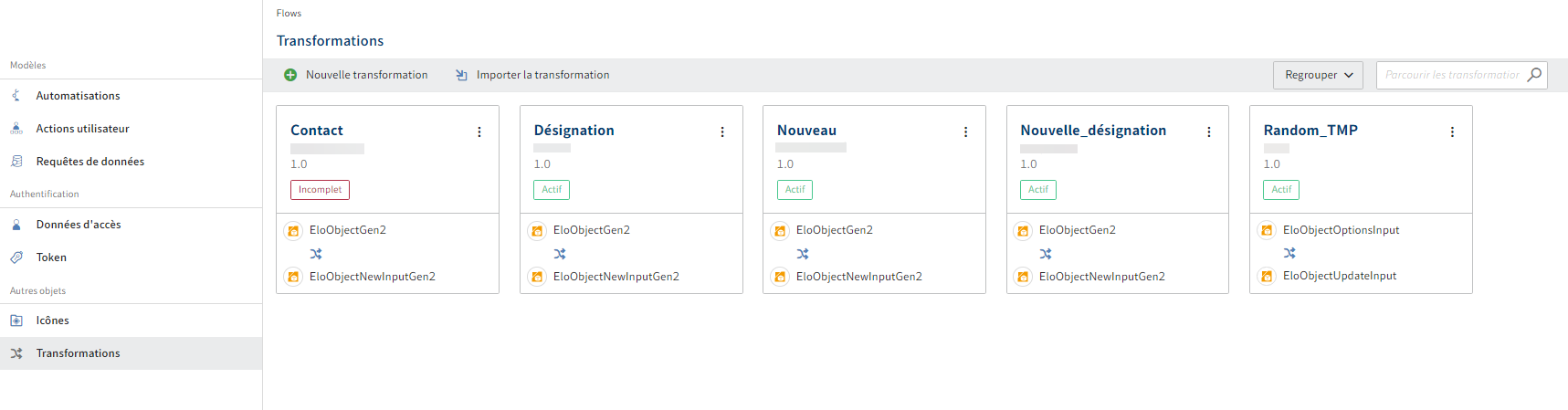
Ouvrez la section Transformations.
Sélectionnez Nouvelle transformation.
Le dialogue Créer une transformation apparaît.
Donnez un nom univalent à la transformation
Information
Nous vous prions de ne pas utiliser de caractères spéciaux.
Les caractères suivants sont permis :
- a-z
- A-Z
- 0-9
- äöü
- ÄÖÜ
- ß
- _
La transformation est automatiquement assignée au package que vous configurez actuellement.
Sélectionner Créer.
 Le dialogue Transformation apparaît.
Le dialogue Transformation apparaît.Information
Le menu déroulant correspondant pour l'objet source ou cible est basé sur les composants avec lesquels vous souhaitez exécuter une transformation.
Dans le champ Source, sélectionnez l'objet source que vous souhaitez rattacher.
Dans le champ Cible, sélectionnez l'objet cible qui doit être transformé.
Adaptez les champs d'objet à la transformation.
Les champs configurables sont mit à disposition de l'objet cible.
Sélectionnez Enregistrer la transformation
# Créer une transformation dans le contexte des composants
Vous pouvez créer et modifier des transformations lors de la création de nouveaux flows.r
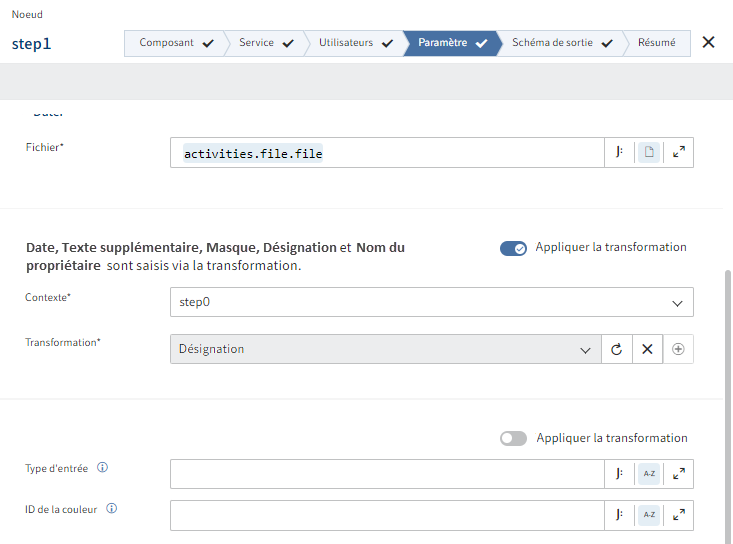
Information
Le commutateur Appliquer une transformation montre si un composant permet des transformations.
Sélectionnez Appliquer une transformation dans la section de transformation.
Dans le champ Contexte, sélectionnez l'objet source pour la transformation aus.
Créez une nouvelle transformation via le symbole +.
Alternative : sélectionnez une transformation globale enregistrée pour l'objet source.
Information
Vous ne pouvez appliquer des transformations que lorsque l'objet source et cible sont enregistrés dans le code du composant en tant que transformable.
Dans le dialogue Transformation, entrez un nom univalent pour la transformation et entrez les valeurs que vous souhaitez assigner.
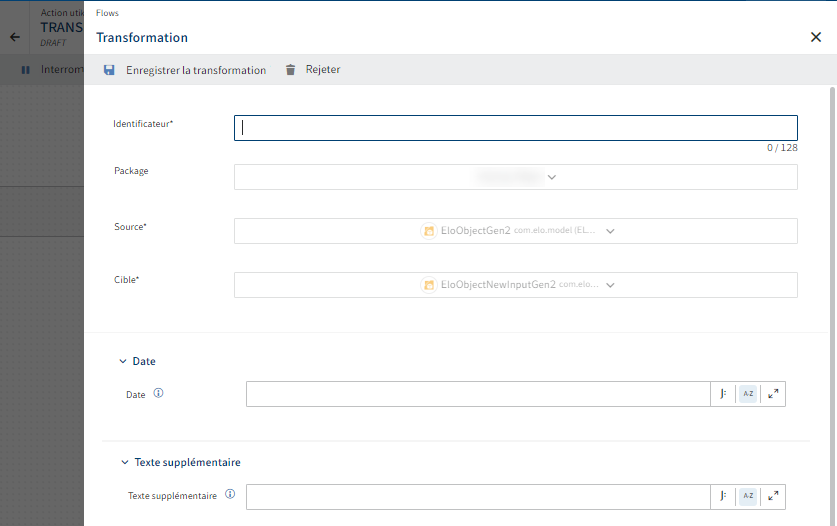
Information
Les champs Source et Cible sont définis automatiquement. Les contenus de ces champs sont basés sur le contexte entré auparavant et le service venant d'être configuré, dans lequel la transformation doit être appliquée.
Enregistrez vos entrées via le bouton Créer une transformation
La transformation qui vient d'être configurée est assignée au flow et est créée en plus en tant que transformation globale dans la section Transformations.